SORACOM Funnel を使ってラトックシステム社のCO2センサーをつないでみる。
CO2濃度を測定して換気を促進しようという機運が非常に高まっています。世の中にはたくさんのCO2センサーやCO2濃度測定ソリューションは多く存在していますが、複数個所、例えば百か所のCO2濃度測定を一括監視できるソリューションは非常に限られます。そしてここがSensorCorpusが非常に得意としているところです。今回はラトックシステム社のCO2センサー、ソラコム社のSORACOM Funnel を使って、簡単にSensorCorpusにデータを格納できるまでの手順をご紹介します。
使用するCO2センサー、機能
ラトックシステム社「RS-LTECO2」
CO2・温度・湿度が計測できるデバイスです。CO2センサーはPASense方式センシリオン製SCD40を採用、温湿度センサーは本体外部のアームに装備することで高精度な計測を可能としています。わずか120gの重量でどこにでも簡単に設置することができます。

SORACOM Funnel
SORACOM Funnel はデバイスからのデータを特定のクラウドサービスに直接転送することができるサービスです。AWS や、Microsoft 、Google が提供するクラウドサービスへの連携に加え、 Partner Hosted Adapter 機能により、SPS認定済みパートナーが運営する独自のクラウドサービスなどへの連携も可能です。(SensorCorpusは、Partner Hosted Adapter に対応済みです)
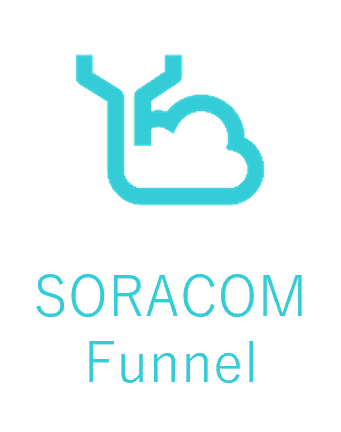
「SORACOM IoTストア」で購入
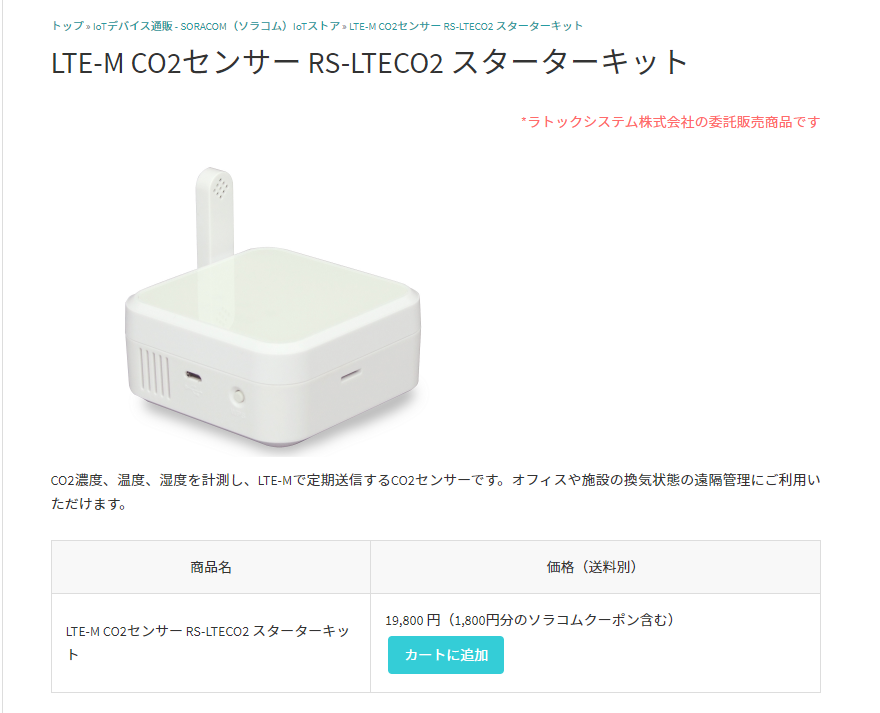
https://soracom.jp/store/ のサイトで購入します。注文後、数日で到着します 。


同梱物は以下の通り。
| 内容物 | 数量 |
|---|---|
| LTE-M CO2センサー RS-LTECO2 | 1 |
| SORACOM 特定地域向け IoT SIMカード plan-D D-300MB サイズ:ナノ(データ通信のみ) | 1 |
データを送信する前の設定:SensorCorpus
到着したセンサーに電源を入れる前に、クラウド側とSIM側の設定をします。
まずはクラウド側(SensorCorpus)です。
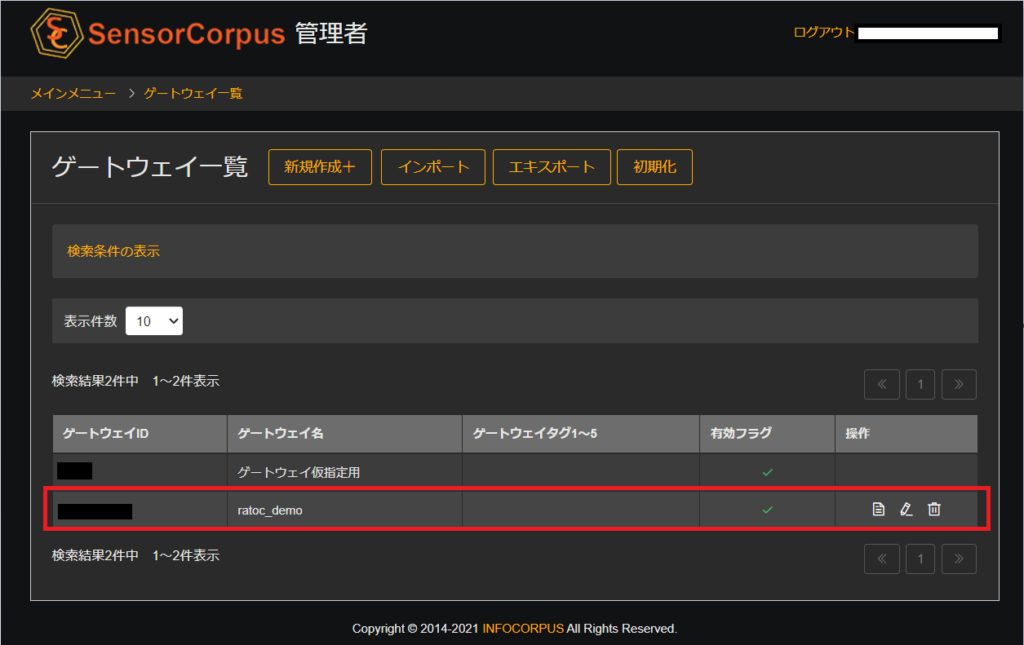
ゲートウェイを登録します。
登録すると、自動的にユニークな「セッションコード」が発行されます。(この「セッションコード」をメモしておいてください)
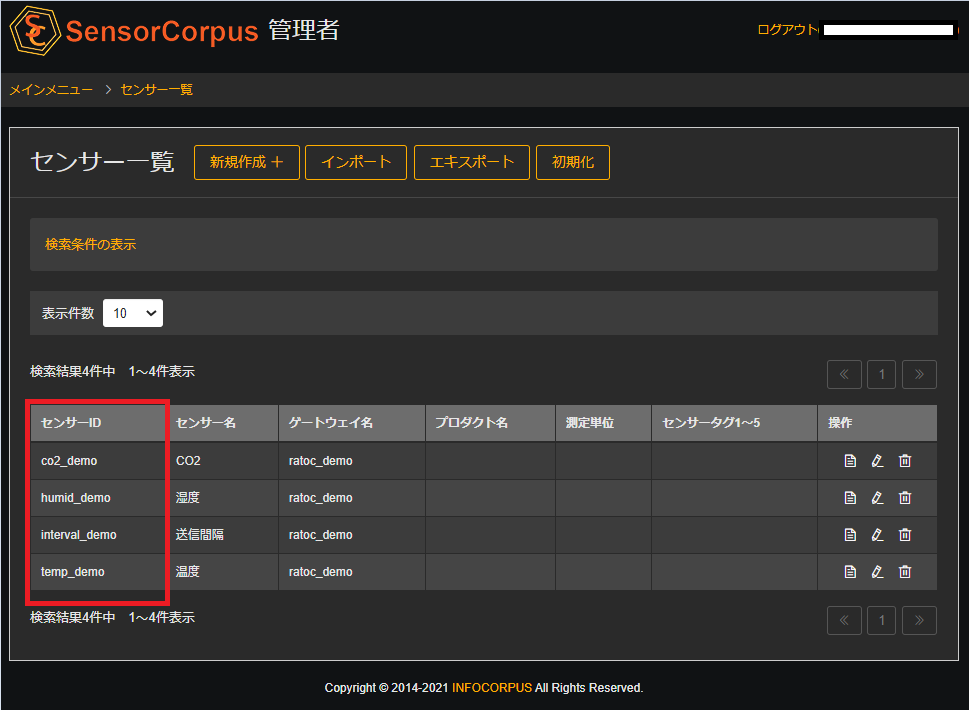
センサーを登録します。(設定した「センサーID」はメモしておいてください)
今回は、以下の4つのセンサーIDを設定しました。
- CO2_demo:CO2
- temp_demo:温度
- humid_demo:湿度
- interval_demo:送信間隔
データを 送信する前の設定:SORACOM Funnel
まずラトックシステム社CO2センサーに同梱のSIMを取り付けてください。
取付方法については、以下のサイトを参照にしてください。
https://soracom.jp/recipes_index/9972/#SIM_LTE-M_CO2
次にSIM側(SORACOM)です。SORACOM のUser Console から各種設定をします。
バイナリパーサー
まずはバイナリパーサー*を設定します。
*)バイナリパーサーは Unified Endpoint 宛てに送られたバイナリデータを JSON というテキスト形式のデータに変換する機能です。
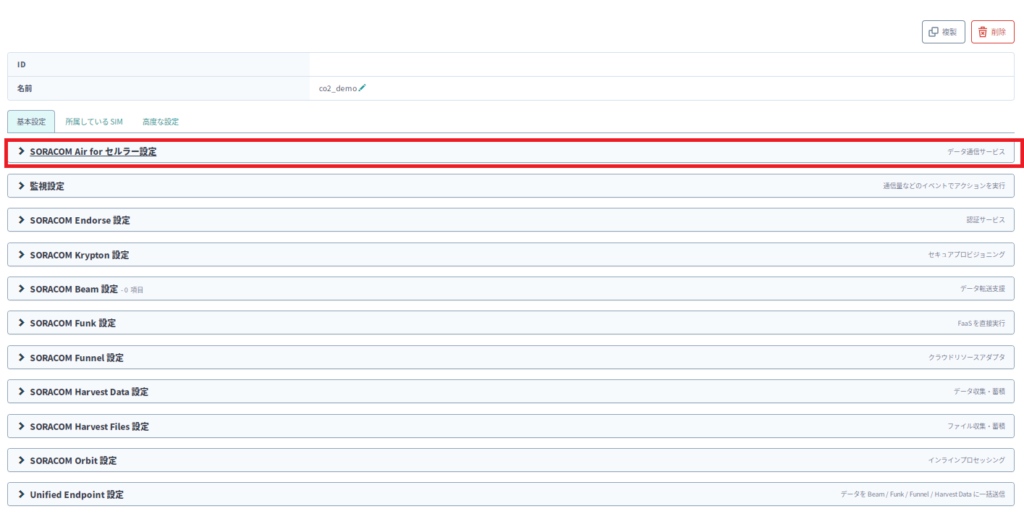

所定のフォーマットでバイナリパーサーを記述します。上記の記述は以下のとおりです。
このバイナリパーサー上でSensorCorpusの「SensorID」を指定することができます。以下の例では”co2_demo””temp_demo””humid_demo””interval_demo” が「SensorID」です。
co2_demo:0:uint:16 temp_demo:2:int:16:/10 humid_demo:4:uint:16:/10 interval_demo:6:uint:8
認証情報
次に認証情報を登録します。
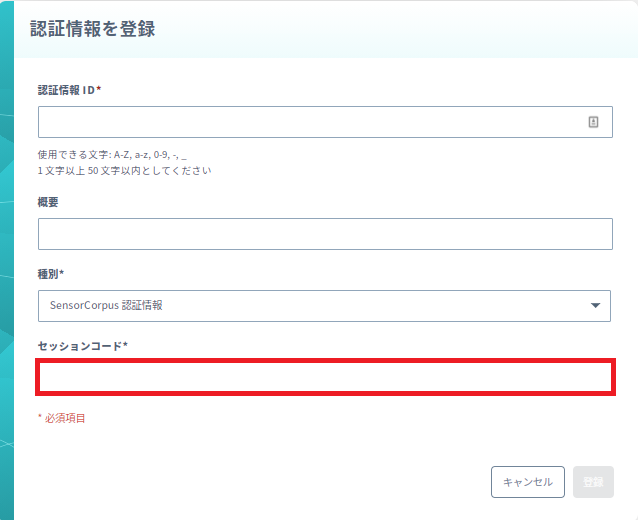
“種別”から”SensorCorpus認証情報”を選択します。セッションコード欄が出てきますので、SensorCorpusの「セッションコード」を入力します。
SORACOM Funnel
SORACOM Funnel の設定をします。
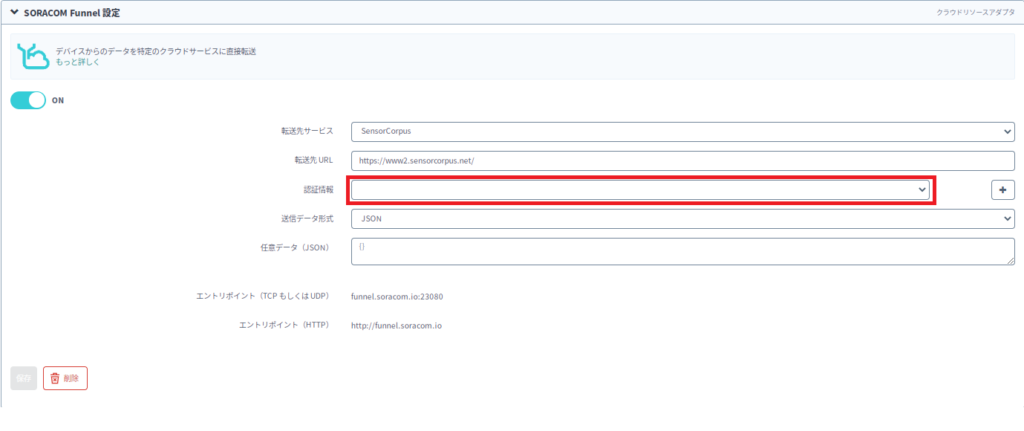
転送URLにSensorCorpusのURLを指定します。
認証情報に上記で作成したものを選択します。
参考)データ送信頻度を変更する
データ送信間隔を変更する場合は、以下URLをご参照ください。
https://soracom.jp/recipes_index/9972/#i-4
データ受信を確認する
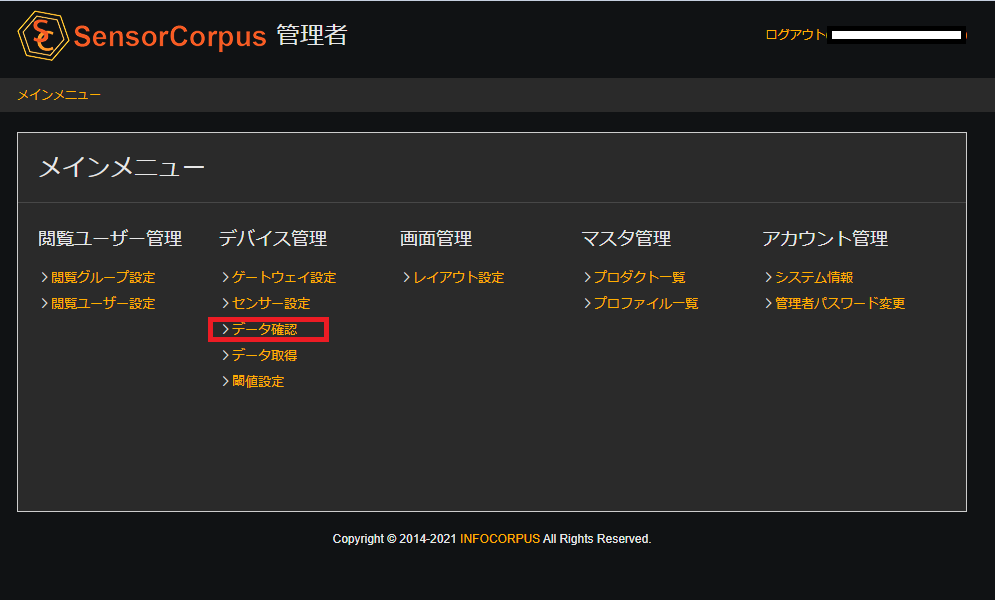
SensorCorpusの管理画面より、デバイス確認>データ確認より、データをSensorCorpusで受信をしているか確認できます。
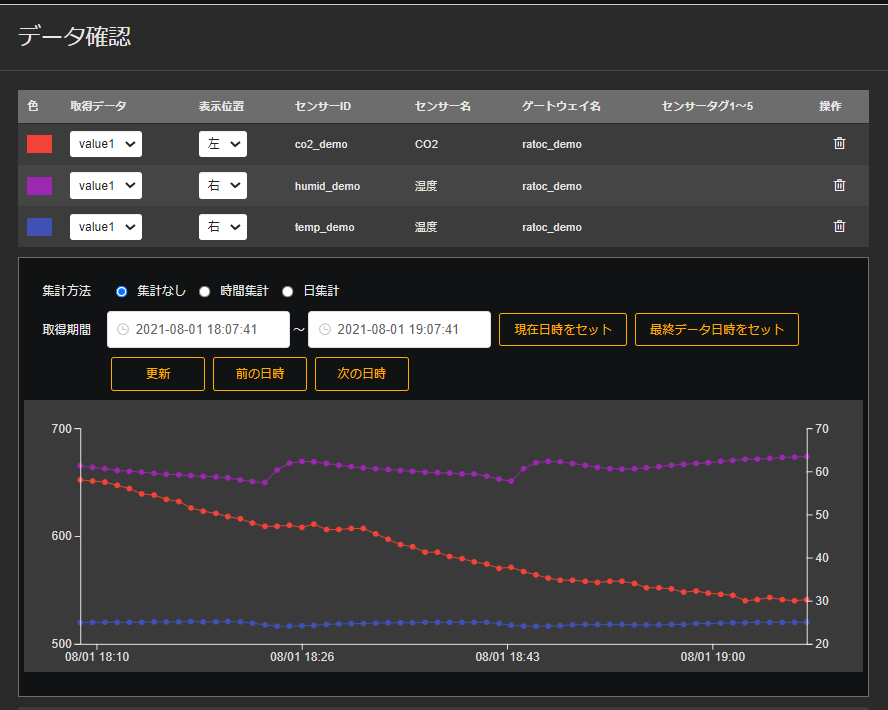
ダッシュボードで表示する
SensorCorpusの標準機能であるダッシュボードを使ってよりビジュアルに見てみましょう。
まずはダッシュボードを作成します。
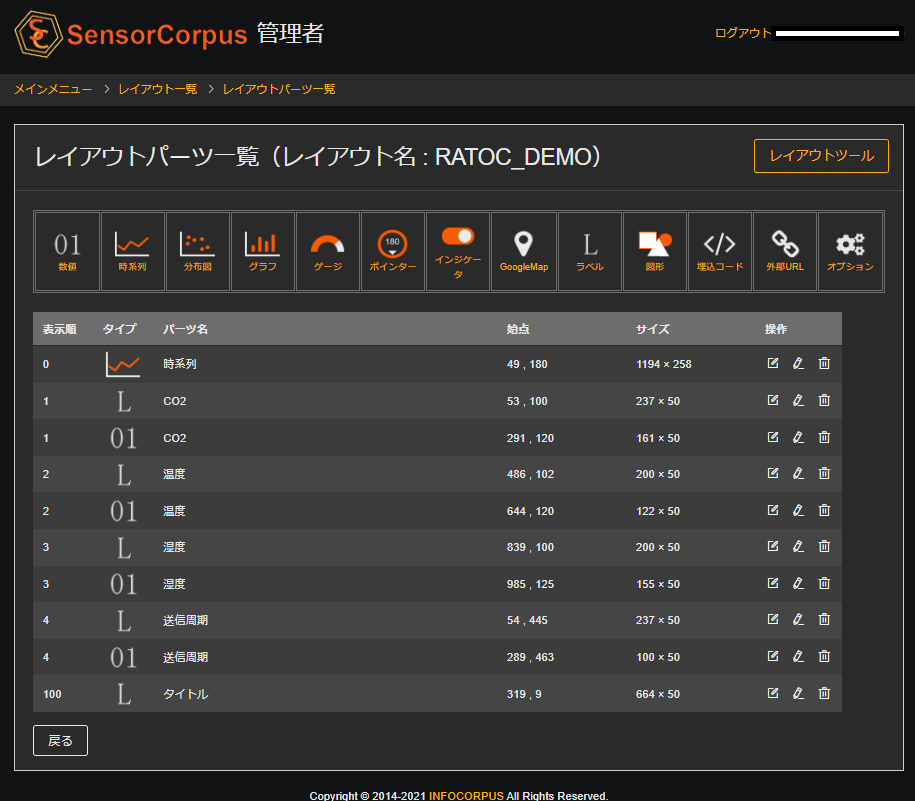
SensorCorpusのレイアウトツールが非常に便利です。これを使っておおまかなパーツの位置を決めて、その後微修正をかけるという形がおススメです。
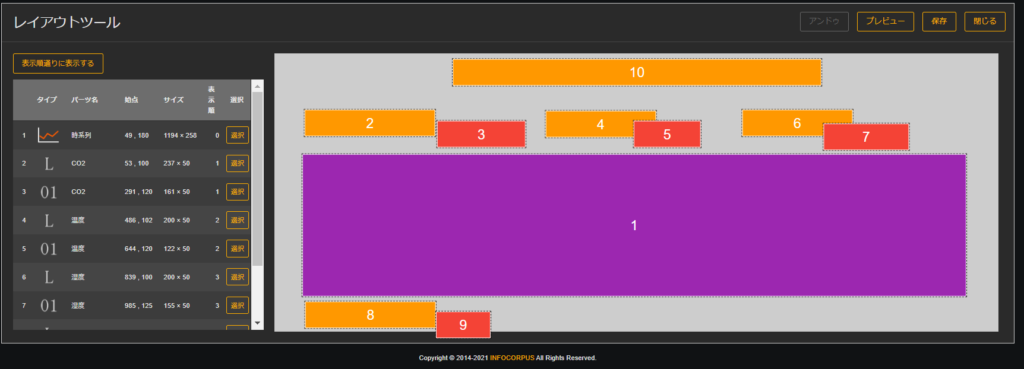
作成したダッシュボードでセンサーの情報を確認できます。
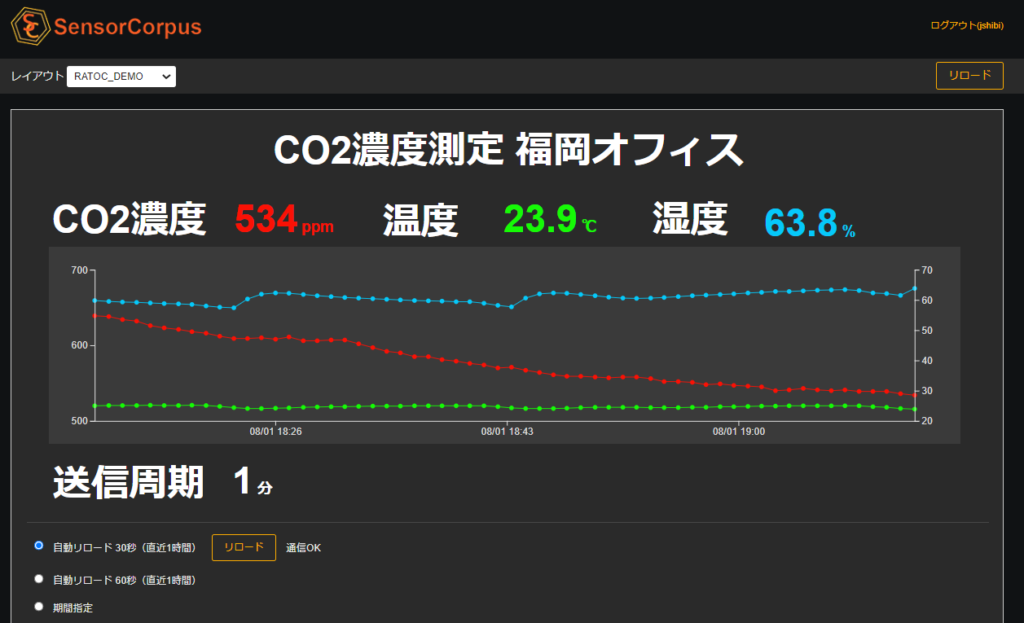
センサーデータは、期間を指定してcsvファイルでダウンロードすることも可能です。
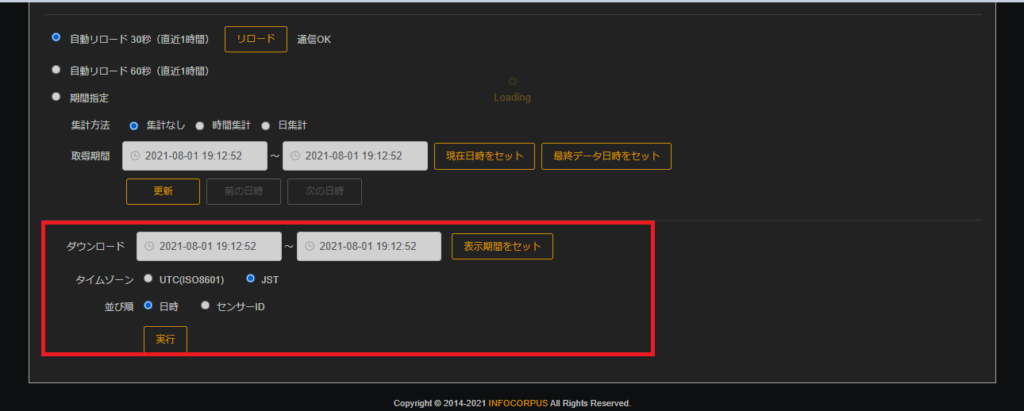
- 本コンテンツは作成当時のままで提供され、株式会社インフォコーパスは、誤りがないことの保証を含め、明示であると黙示であるとを問わず、本コンテンツの記載内容につき、いかなる種類の表明も保証も行いません。掲載情報の閲覧及び利用により、利用者自身、もしくは第三者が被った損害に対して、直接的、間接的を問わず、株式会社インフォコーパスは責任を負いかねます。
Copyright© 2021 Infocorpus Inc. All rights reserved
